电脑公司xp系统Word图片显示不全的解决方法
最近xp系统用户在使用Word过程中,想要插入一张图片,可完成后发现图片显示不全,Word图片显示不全怎么解决呢?我们要如何操作?下面小编介绍电脑公司xp系统Word图片显示不全的解决方法,希望对您有所帮助。
方法一:
A、单击选中图片,然后在“开始”选项卡“样式”组,单击“正文”。

B、现在即可显示全图了,如下图所示。

方法二:
A、将光标移动到插入图片的地方,然后右击,在快捷菜单中选择“段落”。
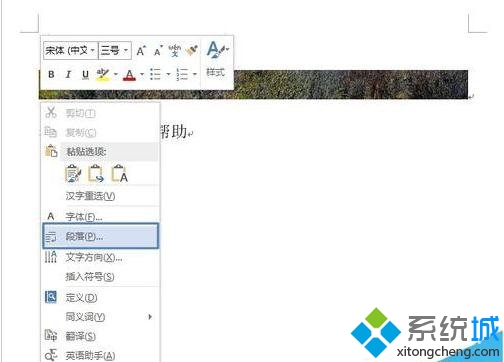
B、打开“段落”对话框,将“缩进和间距”选项卡中“行距”设为“单倍行距”或“1.5倍行距”或“2倍行距”或“多倍行距”(这里以选择单倍行距为例),然后单击“确定”。
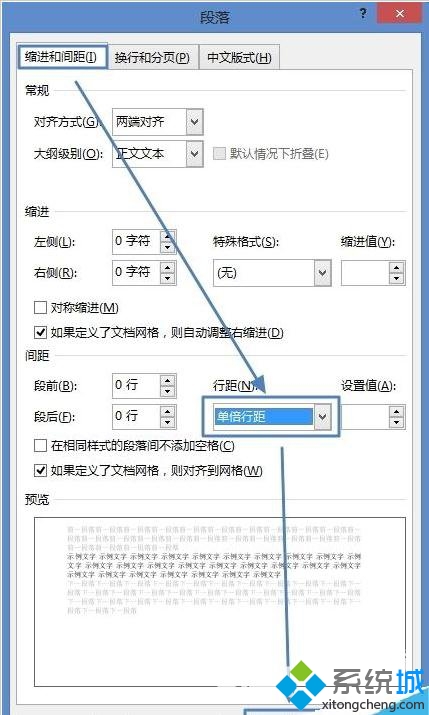
C、现在即可显示全图了,如下图所示。Word文档插入图片显示一部分是因为段落设置了固定值的行距而导致。

以上就是电脑公司xp系统Word图片显示不全的解决方法介绍了。如果你在使用word过程中也遇到同样问题的话,不妨按照上述方法操作看看!
闂傚倸鍊搁崐鎼佸磹閻戣姤鍤勯柛顐f磸閳ь兛鐒︾换婵嬪礋椤撶媭妲卞┑鐐存綑閸氬岣垮▎鎴濐棜闁秆勵殕閳锋垶銇勯幒鍡椾壕缂備礁顦顓犲垝婵犳艾鍐€妞ゆ挾鍠撻崢鎼佹⒑閹肩偛鍔楅柡鍛閳挳姊绘担鍛靛綊顢栭崱娑樼闁归棿绀侀悡鈥愁熆鐠虹尨鍔熼柡鍡畵閺屾盯濡烽姀鈩冪彇闂佺粯绋忛崕宕囨閹捐纾兼繛鍡樺俯閸炲綊姊洪柅鐐茶嫰婢ь噣鏌涢悢閿嬪仴妞ゃ垺妫冮、姗€鎮╅顫闁荤喐鐟ョ€氼厾绮堥崘顏嗙<閻犲洩灏欐晶锔筋殽閻愭彃鏆i柛鈺嬬節瀹曘劑顢涘顒傚濠碉紕鍋戦崐鏍箰閻愵剚鍙忛柧蹇e亞椤╂煡鏌曡箛鏇炐涢柡鈧禒瀣厽闁瑰瓨绻冨婵嬫煕閹烘柨顣肩紒缁樼洴瀵爼骞嬪┑鎰磾婵°倗濮烽崑娑氭崲濮椻偓瀵偊骞樼紒妯绘闂佽法鍣﹂幏锟�/QQ 1602007闂傚倸鍊搁崐鎼佸磹閻戣姤鍊块柨鏃堟暜閸嬫挾绮☉妯诲櫧闁活厽鐟╅弻鐔告綇妤e啯顎嶉梺鎼炲€栭崝鏍Φ閸曨垰鍐€妞ゆ劦婢€缁爼姊哄ú璇插箺妞ゃ劌鐗撻獮澶岀矙濞嗘儳鎮戞繝銏f硾閿曪箓宕㈠ú顏呪拺闁告繂瀚弳娆撴煟濡も偓濡瑩宕曢锔解拻濞达絿鎳撻婊呯磼鐠囨彃鈧灝鐣烽幇鏉垮窛濠电姴瀚峰ú鎼佹⒑鐠団€崇€婚柍褜鍓熷銊︾鐎n偆鍘藉┑鈽嗗灥濞夋洜鑺遍崸妤佺厱闊洦鎸诲﹢浼存煏閸パ冾伃妤犵偛娲、鏃堝幢濞嗘垵骞嗛梻鍌欑閹碱偊鎯屾径灞惧床婵犻潧妫涢弳锕傛煙閻戞ê鐏嶉柛顐邯楠炴牕菐椤掆偓閻忣亪鏌¢崱娆忎粶闁宠鍨块幃娆忣啅椤斿吋顔嶅┑鐘愁問閸犳骞愰幎钘夌畺鐟滄棃鐛Ο鍏煎珰闁肩⒈鍓涢弳浼存⒒娴e憡鍟炴繛璇х畵瀹曞綊鏌嗗鍛紱闂佸憡娲﹂崹閬嶆偂閿濆鍙撻柛銉e妽鐏忎即鎮归幇鍓佺瘈鐎殿噮鍋婂畷濂稿Ψ閿旇瀚藉┑鐐存尰閸╁啴宕戦幘瀵哥濞达絽鍟块崥妯衡槈濡粍妫冨畷顏呮媴鐟欏嫭鐝楅梻鍌欑閹测剝绗熷Δ鍛獥婵ǹ缈伴埀顒€鎳樺濠氬Ψ閿旀儳骞愰梻浣规偠閸庮噣寮插☉銏犲嚑闁哄啫鐗婇悡鍐煟閻旂ǹ顥嬮弫鍫ユ⒑閸濆嫯瀚扮紒澶庮潐娣囧﹪鎮滈挊澹┿劑鏌曟径娑㈡闁伙讣缍侀弻锝夋偄閸濄儳鐓佸┑鐘灪閿氶摶鐐翠繆閵堝懏鍣虹紒鐘冲浮濮婄粯鎷呴崨闈涙贡閹广垽骞掑Δ鈧悡鏇㈡煕椤愶絿濡囬柡瀣閺岋繝宕橀妸銉㈠亾瑜版帒绐楅柟鎵閸嬨劍銇勯弽鐢靛埌闁哄鍠栭幃妤€顫濋悙顒€顏�
>更多相关文章
首页推荐
佛山市东联科技有限公司一直秉承“一切以用户价值为依归
- 01-11全球最受赞誉公司揭晓:苹果连续九年第一
- 12-09罗伯特·莫里斯:让黑客真正变黑
- 12-09谁闯入了中国网络?揭秘美国绝密黑客小组TA
- 12-09警示:iOS6 惊现“闪退”BUG
- 03-08消息称微软开发内部AI推理模型,或将成为Op
- 03-08美国法院驳回马斯克请求,未阻止OpenAI转型
- 03-08饿了么成立即时配送算法专家委员会 持续全局
- 03-08长安汽车:预计今年底长安飞行汽车将完成试
- 03-08谷歌推出虚拟试穿、AR美妆新功能
相关文章
24小时热门资讯
24小时回复排行
热门推荐
最新资讯
操作系统
黑客防御























 粤公网安备 44060402001498号
粤公网安备 44060402001498号